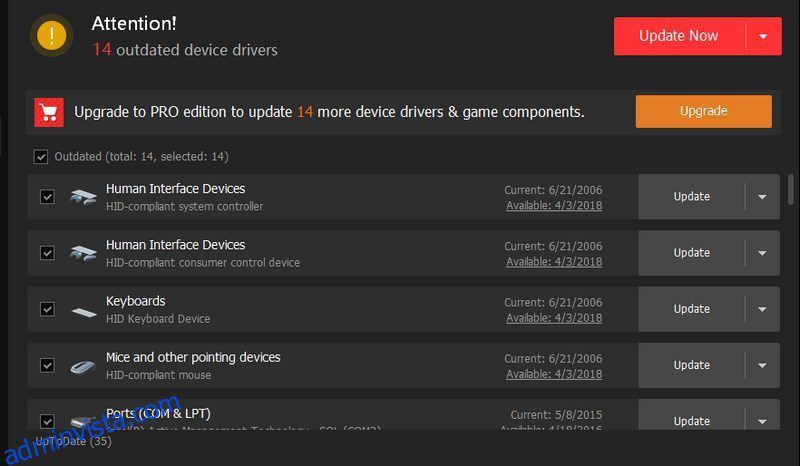Hårdvarudrivrutiner är en av de viktigaste programvaran i din PC, om inte den mest. Tyvärr förbiser många användare dem eftersom operativsystemet gör ett acceptabelt jobb med att installera drivrutiner för att få datorn igång snabbt.
Som namnet antyder är Driver programvara som kontrollerar att hårdvarukomponenterna fungerar korrekt, precis som en bilförare. I likhet med hur du inte kan sätta en 90-åring i en racerbil och förvänta dig att vinna cupen, kan du inte förvänta dig att din dator fungerar ordentligt med gamla förare.
Windows uppdaterar vanligtvis drivrutiner när den uppdaterar sig själv men täcker inte alla hårdvarukomponenter och tillverkare. Därför kan det gå miste om många uppdateringar eller till och med inte installera en drivrutin alls, vilket leder till att komponenten inte fungerar.
Om du upplever frysningar, kraschar, fel eller långsammare prestanda, finns det en god chans att det är ett drivrutinsproblem. Tyvärr är manuell uppdatering av drivrutiner ganska besvärligt eftersom du måste hitta den problematiska komponenten, dess modell, för närvarande installerade drivrutin och sedan söka efter den senaste online.
Om du inte vill ta itu med detta krångel kan en automatisk drivrutinsuppdatering uppdatera alla enhetens hårdvarudrivrutiner och hålla dem uppdaterade för att din dator ska fungera smidigt. Dessa verktyg har en enorm databas med miljontals drivrutiner som säkerställer att du får den senaste drivrutinen eller till och med gamla hårdvarudrivrutiner som inte är vanliga.
Nedan hittar du några av de bästa automatiska drivrutinsuppdateringsprogramvaran som fixar alla dina drivrutinsrelaterade problem genom att hålla dem uppdaterade.
Obs: För att experimentera använder jag en PC med nyinstallerat Windows 10, som är uppdaterat till den senaste versionen för att säkerställa att alla drivrutiner från Windows redan är installerade. Du kan se skärmdumpen av varje verktyg nedan för att se hur många föråldrade drivrutiner de lyckades hitta på den här datorn.
Innehållsförteckning
AVG-drivrutinsuppdatering
En mycket enkel drivrutinsuppdatering som får jobbet gjort med minimal förvirring. AVG-drivrutinsuppdatering gör uppdatering av drivrutiner till en process med två klick. Tryck bara på knappen Skanna för att skanna alla dina enhetsdrivrutiner och jämföra dem med databasen. Klicka sedan på Uppdatera valda för att ladda ner de föråldrade drivrutinerna och installera dem automatiskt.
Du kan se detaljer om drivrutiner som är föråldrade, inklusive publiceringsdatum och datum då de installerades på din PC. Om du inte vill uppdatera en specifik drivrutin, avmarkera bara den från listan.
Du kan ställa in ett meddelande för när en ny drivrutinsuppdatering är tillgänglig för någon av dina hårdvarukomponenter i inställningarna. Du kan också säkerhetskopiera aktuella drivrutinsinställningar innan du skannar för att säkerställa att eventuell felaktig drivrutinsinstallation kan återställas.
Du kan få den här drivrutinsuppdateringen för $39,99/år. Den har ingen gratisversion, men du kan testa den med den kostnadsfria testversionen.
IObit Driver Booster
IObit Driver Booster Pro är ett mycket kraftfullt verktyg som uppdaterar dina hårdvarudrivrutiner och erbjuder extra verktyg för att fixa relaterade problem och öka spelupplevelsen. Dess gratisversion räcker för att skanna och uppdatera viktiga drivrutiner, men du måste klicka på varje föråldrad drivrutin för att uppdatera dem manuellt.
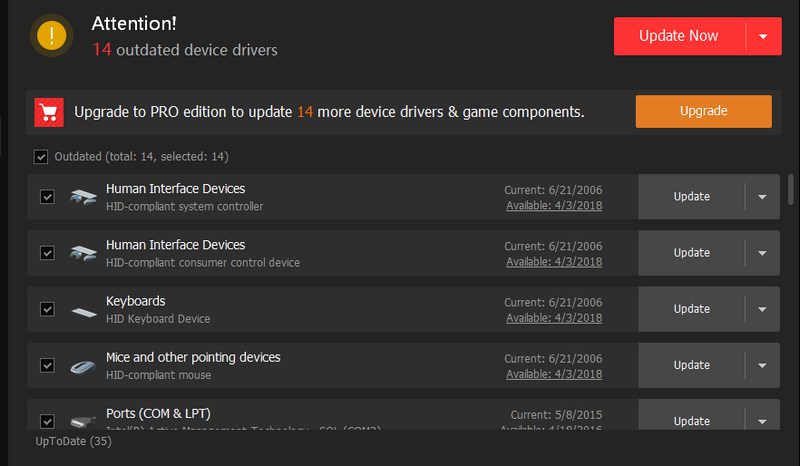
Pro-versionen kommer automatiskt att uppdatera alla föråldrade drivrutiner och installera viktiga spelkomponenter som saknas på din PC, som Microsoft Visual C++. Du kan också säkerhetskopiera drivrutiner innan du uppdaterar, och den har en bekväm återställningsknapp för att snabbt ångra eventuella ändringar.
Dess sidoverktyg inkluderar en automatisk ljudfixare, nätverksfixare, resolution fixer, driver error fixer och ett verktyg för att rensa data från urkopplade enheter som du inte längre använder. Du kan till och med ställa in den för att uppdatera drivrutiner offline, vilket kan vara användbart för att uppdatera flera enheter eller uppdatera drivrutiner för nätverkskort.
Avast drivrutinsuppdatering
Avast har också ett premiumdrivrutinsuppdateringsverktyg som gör ett bra jobb med att hitta och uppdatera drivrutiner. Avast drivrutinsuppdatering kommer snabbt att skanna din dator efter inaktuella drivrutiner, och du kan uppdatera alla med ett enda klick.
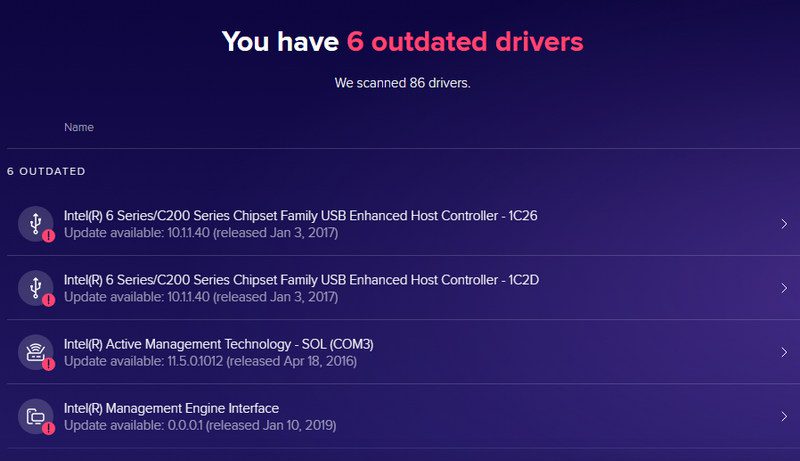
Detta verktyg är mycket likt AVG Driver Updater i funktioner och skanningskraft, vad jag kan säga. Den hittade samma antal föråldrade drivrutiner; du kan se detaljer om drivrutiner och ställa in aviseringar för att nya drivrutiner ska uppdateras. Det fungerar dock mycket snabbare, och hela skanningen avslutades minst 3 gånger snabbare för mig.
Du kan också säkerhetskopiera dina drivrutiner för att enkelt rulla tillbaka. Appen kommer att kosta dig £34,99/år, men du kan testa den med dess 15-dagars fullt fungerande testversion.
Lätt förare
En annan funktionsrik drivrutinsuppdatering med ett gäng sidofunktioner för att göra saker enklare. Driver Easy skannade snabbt min dator samtidigt som jag hittade det högsta antalet föråldrade drivrutiner precis som IObit Driver Booster. Dess gratisversion är ganska bra som hittar alla föråldrade drivrutiner, men du måste uppdatera dem manuellt.
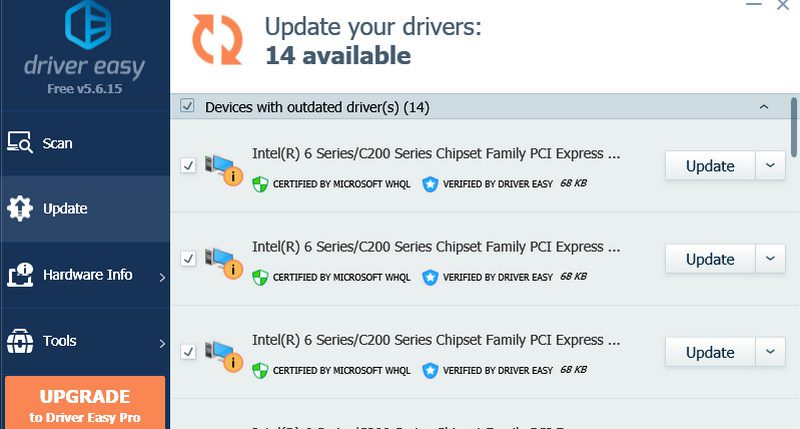
Den betalda versionen låter dig uppdatera alla drivrutiner på en gång, och du kan säkerhetskopiera och återställa drivrutiner om något problem uppstår. Utöver det kan du se fullständig maskinvaruinformation direkt i Driver Easy-gränssnittet och skanna drivrutinerna offline.
Det finns också ett alternativ att hantera internetproxy, skapa en fullständig systemåterställningspunkt och schemalägga automatiska skanningar. Alla dessa sidofunktioner är också tillgängliga i gratisversionen.
DriverMax
DriverMax är ett annat bra alternativ, särskilt om du letar efter ett bra gratis verktyg för drivrutinsuppdatering. Dess genomsökning hittade ett stort antal föråldrade drivrutiner, och den låter dig också ladda ner många viktiga komponenter om de saknas.
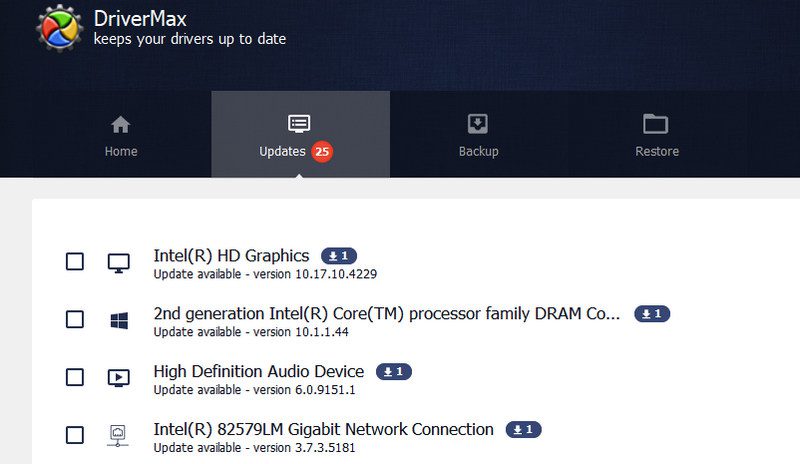
Förutom att uppdatera drivrutiner kan den ladda ner komponenter som Microsoft Visual C++ Runtime, Java, Microsoft .NET Framework, Direct X och andra komponenter som gör det enklare att köra spel och applikationer.
Intressant nog låter dess gratisversion dig också säkerhetskopiera drivrutiner och återställa dem när som helst, en funktion som vanligtvis finns i betalversioner av andra verktyg. Generellt sett är DriverMax ett utmärkt verktyg för att säkert uppdatera drivrutiner och installera extra komponenter om du behöver dem alla gratis. Den betalda versionen gör det bara bekvämt.
DriverPack
DriverPack är ett helt gratis drivrutinsuppdateringsverktyg som är bäst för nybörjare eftersom det automatiskt kan hantera alla drivrutinsuppdateringsbehov utan användarinblandning. Du behöver bara klicka på knappen Börja installera, så kommer den automatiskt att skanna och uppdatera alla drivrutiner.
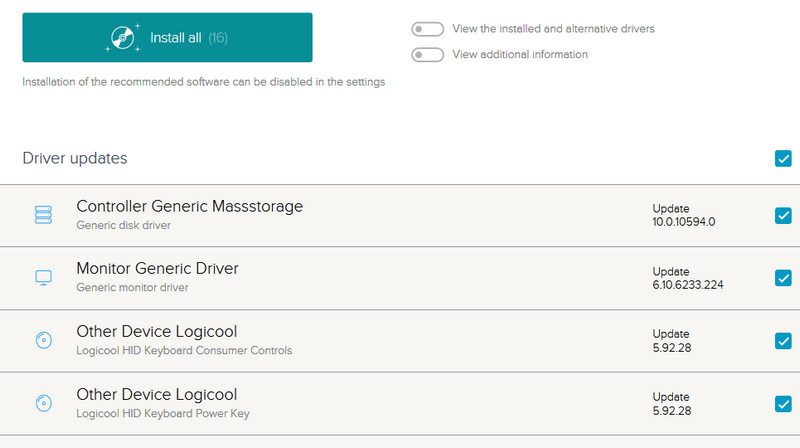
Om du vill hantera vilka drivrutiner som ska installeras och hoppa över manuellt, klicka sedan på knappen Öppna expertläge (svårt att se) längst ner för att ta full kontroll. I expertläget kommer verktyget att lista alla drivrutiner som ska uppdateras och även erbjuda alternativa drivrutiner om det finns fler än en.
Intressant nog erbjuder DriverPack-webbplatsen också en offlineversion som du kan ladda ner för att uppdatera drivrutiner offline (25 GB filstorlek). I grund och botten låter de dig ladda ner hela deras drivrutindatabas gratis och använda var som helst.
DriverFix
Av min erfarenhet, DriverFix hittade inte lika många föråldrade drivrutiner som andra, men jag märkte också att den inte skannade drivrutiner efter inkopplade enheter som mus/tangentbord. Det kan dock vara bra, eftersom sådana enheter är benägna att sluta fungera om en felaktig drivrutin installeras.
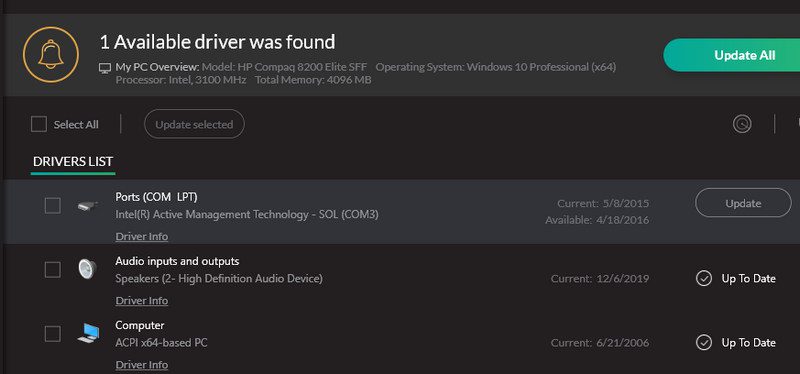
Utöver det har DriverFix alla nödvändiga funktioner som automatisk uppdatering av drivrutiner, fullständig säkerhetskopiering och återställning och aviseringar. Den håller också en fullständig historik över installerade drivrutiner. Du måste skaffa en betald prenumeration för att uppdatera ett obegränsat antal drivrutiner.
Auslogics
På min PC, Auslogics drivrutinsuppdatering tog ganska lång tid att skanna alla drivrutiner, ungefär 4 gånger mer än genomsnittstiden för andra verktyg som listas här. Men den hittade också 23 föråldrade drivrutiner, vilket är mer än något annat verktyg i den här listan. Intressant nog hittade den också en viktig säkerhetsförare som andra missade.
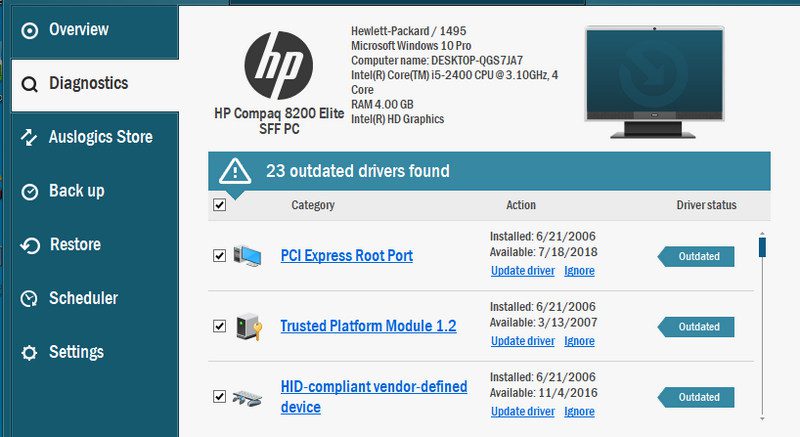
Dess gratisversion låter dig bara uppdatera drivrutiner manuellt, och den är också begränsad till ett visst antal uppdateringar. Du kan få den betalda versionen för obegränsade uppdateringar, automatisk installation, fullständiga säkerhetskopior och automatiska scheman.
Alla dess andra funktioner liknar andra verktyg, men det är definitivt mer effektivt än andra när det gäller att hitta föråldrade drivrutiner. Om andra verktyg inte kan lösa ditt drivrutinsproblem kan det här verktyget fungera.
Ashampoo
Den här drivrutinsuppdateringen gjorde också ett bra jobb med att hitta föråldrade drivrutiner och hittade 11 drivrutiner utan att inkludera plugin-drivrutiner. Jag gillade verkligen Ashampoo drivrutinsuppdateringar gränssnitt eftersom det listar föråldrade och uppdaterade drivrutiner, och du kan snabbt se alla detaljer med ett enda klick. Detta kan vara mycket användbart för att manuellt hitta drivrutiner om du tror att verktyget inte hittade en bra version.
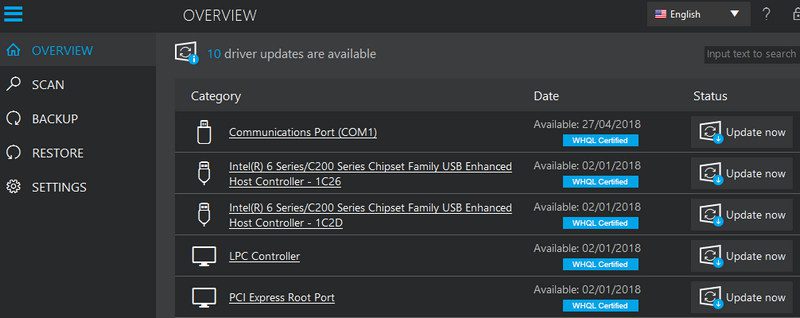
Det är också mer anpassningsbart med möjligheten att skapa en ignoreringslista för att undvika att uppdatera drivrutiner som du tycker är problematiska. Om du stöter på problem efter att ha uppdaterat en drivrutin kan du använda ignoreringslistan för att förhindra att den uppdateras i framtiden. Du kan också schemalägga skanningar så att dina drivrutiner håller sig uppdaterade.
Liksom vissa andra verktyg låter dess betalversion dig också uppdatera drivrutiner med ett klick medan de andra funktionerna är tillgängliga gratis.
Avslutande tankar
Jag gillar personligen IObit Driver Booster Pro eftersom den snabbt uppdaterar drivrutiner utan att sätta några timers eller bandbreddsbegränsningar för att göra processen tråkig.
Ta sedan reda på några av Windows Optimizer-programvaran.